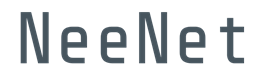本記事では、Windowsでssh接続やhttp接続する際に「raspberrypi.local」を名前解決できない時の対処法を紹介します。
対処法1:単にraspberrypiでアクセスする
「raspberrypi.local」ではなく、単に「raspberrypi」でアクセスすると接続できるケースがあります。
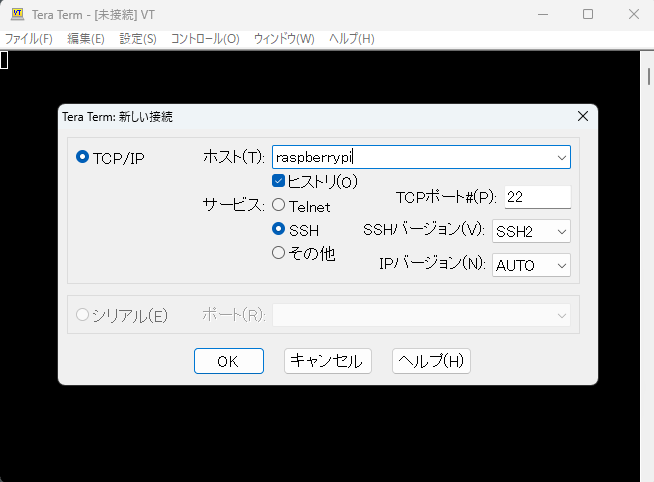
IPアドレスの逆引きも、PowerShellからnslookupコマンドを実行することで確認できます。
# これで名前解決できない場合も
nslookup raspberrypi.local
# これで名前解決できる場合がある
nslookup raspberrypi対処法2:Bonjourをインストールする
.localが上手く名前解決できないシーンにおいて、AppleのBonjourをインストールすることで解決することがあります。
Bonjourのインストールリンクはこちら
ローカルのDNS解決システムとしてMulticast Domain Name Service (mDNS) が知られていますが、AppleとMicrosoftがそれぞれでmDNSを実装しています。
※mDNS:ローカルネットワーク内でホスト名からIPアドレスを割り出すために用いられる通信規約(プロトコル)の1つ
MicrosoftのmDNSが様々な標準に準拠していない一方で、AppleのmDNS実装であるBonjourは採用率も高く、かつサポートも充実しているという背景があることから、WindowsにBonjourをインストールすることで本事象が解決するケースがあります。
対処法3:Macを使う
これはMacとWindowsデバイスと2台持ちしている、という方限定の対処法になりますが、Windowsをそもそも利用しないという選択をすることで問題を解決できます。
Windowsでraspberrypi.localでssh接続できない場合も、Macであれば接続できることがあります。
# Macでは問題なく動作
ssh raspberrypi.local上記でも解決しない場合
上記でも解決しない場合、そもそもローカルホスト名の設定やsshの接続設定をraspberrypiで上手く実施できていない可能性が高いと思います。
公式が配布しているRaspberry Pi Imagerを使えばローカルホスト名の設定やsshの設定もOS書き込み時に簡単に設定することができるので、こちらを使用することをおすすめします。
まとめ
本記事では、Windowsでraspberrypi.localが見つからない時の対処法として、以下の3点を記載しました。
- 単にraspberrypiでアクセスする
- Bonjourをインストールする
- Macを使う
参考になりましたら幸いです。